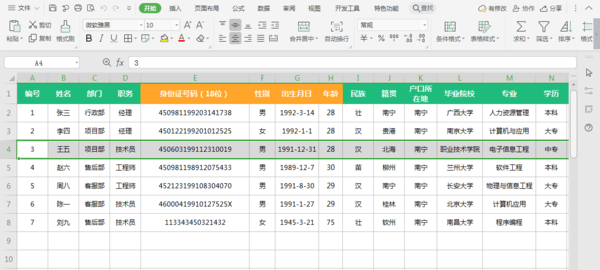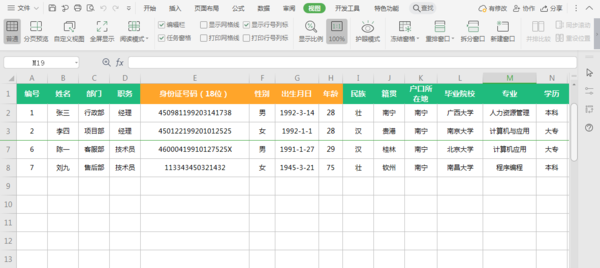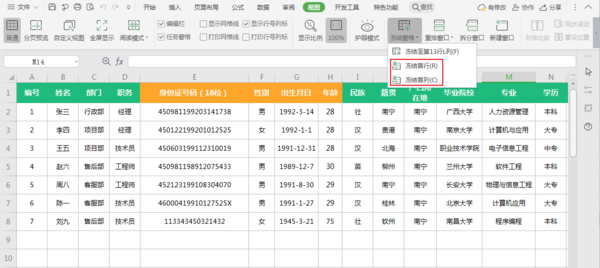excel冻结窗格怎么冻结前三行 |
您所在的位置:网站首页 › excel如何冻结前三列窗格 › excel冻结窗格怎么冻结前三行 |
excel冻结窗格怎么冻结前三行
|
excel冻结窗格怎么冻结前三行
2022-06-10 来源:金山毒霸文档/文件服务作者:办公技巧 我要分享 分享微博分享微信分享Qzone 微信扫码分享 当excel表中包含大量的数据时,我们在上下或左右滚动表格的同时,标题行或标题列也会跟着滚动,这样在查看或者编辑数据时非常不方便。这时候我们可以利用excel的冻结窗口功能将表格的首行或首列进行固定,从而让我们更直观的知晓数据内容。 首先打开excel表格,选择需要冻结的单元格范围,以冻结前三行为例,用光标选中表格的第四行。
切换到视图工具栏,点击冻结窗格,选择冻结至第3行。
完成上述操作后,可以看到表格的第三行下方多出了一条分割线,再将表格向下移动时,这条分割线以上的表格就会固定不动。
固定首行和首列的方法更加简单,无需选择任何单元格,只需要点击冻结窗格,选择冻结首行或冻结首列即可。
以上就是在excel表格中冻结窗口的方法,灵活使用冻结窗口功能可以让我们更加方便的查看和编辑表格,提升工作效率。 最后,小编给您推荐,金山毒霸“文档保护”,文档自动备份,防止重要文件丢失,拦截恶意篡改,是您文档的好帮手。 上一篇:在excel表格中 如何进行排序 更多热门 表格的密码忘记了怎么办 表格文件怎么把表格变宽 电脑新建文档格式怎么弄 求商公式excel函数 打开文档要密码怎么设置 怎样插入图片表格不变形 怎样复制不让复制的文档 为什么表格中只显示公式 怎么关闭wps自动续费 |
【本文地址】
今日新闻 |
推荐新闻 |